Thiết lập trang web sự kiện trong tiếp thị ra nước ngoài
Lưu ý
Azure Active Directory nay là Microsoft Entra ID. Tìm hiểu thêm
Quan trọng
Bài viết này chỉ áp dụng cho tiếp thị truyền thống.
Trang web sự kiện cung cấp tài nguyên trực tuyến để mọi người có thể tìm hiểu về sự kiện và người phát biểu tại sự kiện của bạn, tạo tài khoản, đăng ký sự kiện, mua vé, xem lịch trình phiên của họ và các thông tin khác. Hình ảnh dưới đây hiển thị sơ đồ trang web đơn giản cho trang web sự kiện mà người tham dự sẽ thấy.
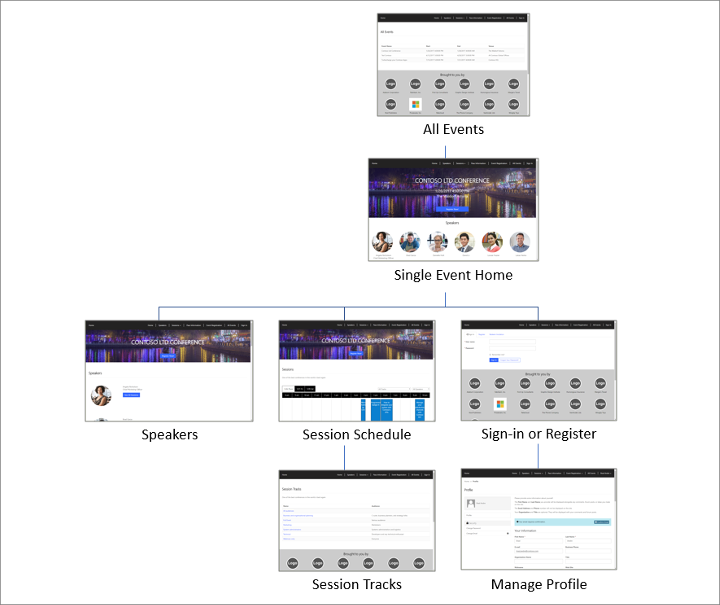
Trang web sự kiện được định cấu hình sẵn để tìm nạp tất cả đồ họa và thông tin có liên quan cho từng sự kiện được xuất bản và Dynamics 365 Customer Insights - Journeys cho phép khách truy cập tạo tài khoản đăng ký (bao gồm tên người dùng và mật khẩu), chỉnh sửa hồ sơ của họ, đăng ký bản thân và những người khác cho một sự kiện, chọn vé phiên, xem lịch sự kiện của họ và sửa đổi hoặc hủy đăng ký sự kiện.
Tùy chỉnh và lưu trữ trang web sự kiện
Lần đầu tiên bạn cài đặt, trang web sự kiện đã được cài đặt Customer Insights - Journeys vào giải pháp cổng thông tin của bạn Power Apps và sẵn sàng sử dụng ngay lập tức. Trang web được xây dựng bằng khung Angular (giúp dễ dàng tùy chỉnh) và bạn có thể chọn lưu trữ nó ở bất cứ đâu (không chỉ trên Power Apps giải pháp cổng thông tin). Bảng sau mô tả các tùy chọn lưu trữ.
| Tính năng | Dynamics 365 cổng thông tin riêng |
Trang Angular được lưu trữ bởi Cổng thông tin Dynamics 365 |
Trang Angular được lưu trữ bên ngoài |
|---|---|---|---|
| Tính khả dụng | Đã dừng (không còn nữa) | Cài đặt sẵn dùng; tùy chỉnh đầy đủ | Tải xuống dự án, tùy chỉnh và triển khai nó đến máy chủ của riêng bạn |
| Thông tin và hình ảnh về sự kiện | Tìm nạp dữ liệu trực tiếp từ bản ghi sự kiện Dynamics 365 | Tìm nạp dữ liệu trực tiếp từ bản ghi sự kiện Dynamics 365 | Tìm nạp dữ liệu trực tiếp từ bản ghi sự kiện Dynamics 365 |
| Cổng thanh toán | Xây dựng trang cổng kết nối bằng cách sử dụng các thực thể cổng thông tin gốc và tùy chỉnh trang Power Apps đó theo hướng dẫn từ nhà cung cấp dịch vụ thanh toán bên thứ ba của bạn | Xây dựng trang cổng kết nối bằng cách sử dụng các thực thể cổng thông tin gốc và tùy chỉnh trang Power Apps đó theo hướng dẫn từ nhà cung cấp dịch vụ thanh toán bên thứ ba của bạn | Tùy chỉnh ứng dụng Angular theo hướng dẫn từ nhà cung cấp dịch vụ thanh toán bên thứ ba của bạn |
| Tài khoản đăng ký và đăng nhập | Triển khai bằng các tính năng cổng thông tin Power Apps riêng; hoạt động ngay | Triển khai bằng các tính năng cổng thông tin Power Apps riêng; hoạt động ngay | Bạn phải tích hợp trang web sự kiện với Microsoft Entra ID để cho phép đăng ký tài khoản |
| Cài đặt Cổng thanh toán của bản ghi sự kiện | Sử dụng thiết đặt này để chọn trang cổng thông tin Power Apps để dùng làm cổng thanh toán cho từng sự kiện | Sử dụng thiết đặt này để chọn trang cổng thông tin Power Apps để dùng làm cổng thanh toán cho từng sự kiện | Thiết đặt này không có tác dụng đối với trang web sự kiện được lưu trữ bên ngoài |
| Cài đặt Cho phép đăng ký ẩn danh của bản ghi sự kiện | Sử dụng thiết đặt này để kiểm soát người tham dự có thể đăng ký khi chưa tạo tài khoản đăng ký hay không | Sử dụng thiết đặt này để kiểm soát người tham dự có thể đăng ký khi chưa tạo tài khoản đăng ký hay không | Thiết đặt này không có tác dụng đối với trang web sự kiện được lưu trữ bên ngoài |
| Liên kết đến trang web sự kiện | URL được tạo tự động cho từng sự kiện. Kiểm tra trường URL sự kiện của bản ghi sự kiện để tìm. | URL được tạo tự động cho từng sự kiện. Kiểm tra trường URL sự kiện của bản ghi sự kiện để tìm. | URL phụ thuộc vào vị trí bạn lưu trữ trang. Bạn có thể lưu trữ URL trong bản ghi sự kiện bằng cách chọn hộp kiểm URL sự kiện tùy chỉnh, sau đó điền vào trường URL sự kiện. |
Bạn có thể tải dự án Angular xuống từ trung tâm tải xuống của Microsoft, tùy chỉnh dự án này trong môi trường phát triển mình thích, xây dựng dự án rồi ghi đè phiên bản trên cổng thông tin Power Apps của bạn, thiết lập dự án này làm trang mới trên cổng thông tin hoặc lưu trữ trên máy chủ riêng của mình. Toàn bộ trang web cuối cùng chỉ bao gồm hai tệp: tệp JavaScript (có tên) và biểu định kiểu (có main.jsstyles.css tên).
Lần đầu tiên bạn cài đặt, trang web sự kiện hiện tại tại thời điểm đó đã được cài đặt Customer Insights - Journeys vào giải pháp cổng thông tin của bạn Power Apps và sẵn sàng sử dụng ngay lập tức. Trang web sẽ không được cập nhật hoặc ghi đè khi bạn cập nhật Customer Insights - Journeys, vì vậy bạn có thể tự do tùy chỉnh bản sao được cài đặt trên cổng thông tin của mình. Tuy nhiên, Microsoft sẽ tiếp tục phát triển trang web sự kiện và cải thiện nó với mỗi bản phát hành Customer Insights - Journeys mới, vì vậy nếu bạn muốn tận dụng các tính năng mới nhất, bạn luôn có thể tải xuống, so sánh nó với trang web tùy chỉnh của riêng bạn và thêm bất kỳ tính năng mới nào bạn thích.
Để biết thêm thông tin về cách tải xuống phiên bản mới nhất của trang web sự kiện, tùy chỉnh, xây dựng trang web rồi triển khai trên Power Apps cổng thông tin hoặc trang web bên ngoài, hãy xem Xây dựng và lưu trữ trang web sự kiện tùy chỉnh.
Phát hành sự kiện, phiên, theo dõi và bản ghi có liên quan lên trang web
Hầu hết thông tin hiển thị trên trang web đến trực tiếp từ các mô hình sự kiện của bạn và các hồ sơ liên quan khác nhau của chúng, vì vậy tất cả những gì bạn cần làm để đưa trang web trực tuyến là đảm bảo rằng tất cả thông tin đều có sẵn và Customer Insights - Journeys bản thân sự kiện, cộng với các phiên và bản nhạc có liên quan, được thiết lập để được xuất bản trên trang web. Sự kiện và toàn bộ các thiết đặt sẽ duy trì trạng thái có thể chỉnh sửa ngay cả khi đã đi vào hoạt động. Đồng thời, mọi thay đổi mà bạn thực hiện với sự kiện hoạt động và bản ghi hoạt động có liên quan đến sự kiện đó cũng sẽ được phản ánh ngay trên trang web.
Các phiên sự kiện hoạt động tương tự như chính sự kiện còn về bản chất, nó hoạt động như sự kiện phụ và khi kết hợp cùng với nhau, chúng tạo thành lịch trình sự kiện tổng thể. Trang web sự kiện hiển thị một lịch trình của các phiên hoạt động thuộc về từng sự kiện. Một sự kiện có thể bao gồm cả phiên hoạt động và không hoạt động, nhưng chỉ những phiên hoạt động thuộc về sự kiện hoạt động mới được hiển thị trên trang web.
Theo dõi sự kiện là tập hợp các phiên, thường có liên quan theo chủ đề hoặc khán giả. Theo dõi cung cấp một cách thuận tiện cho người tham dự đăng ký nhiều phiên có liên quan cùng một lúc. Giống như phiên sự kiện, bạn phải phát hành từng theo dõi để theo dõi đó xuất hiện trên trang web cho sự kiện có liên quan của theo dõi. Một sự kiện có thể bao gồm cả bản theo dõi hoạt động và không hoạt động, nhưng chỉ những bản theo dõi hoạt động thuộc về sự kiện hoạt động mới được hiển thị trên trang web.
Các thực thể Sự kiện, phiên và theo dõi đều có trường Trạng thái phát hành mà người dùng có thể sử dụng để lưu trữ thông tin về mức độ sẵn sàng của sự kiện, bao gồm cả việc sự kiện đã sẵn sàng để phát hành hay phát trực tiếp. Giá trị này được hiển thị dưới dạng danh sách thả xuống ở góc trên cùng bên phải khi bạn chỉnh sửa một bản ghi sự kiện hoặc phiên, nhưng là một phần của biễu mẫu chính cho theo dõi phiên.
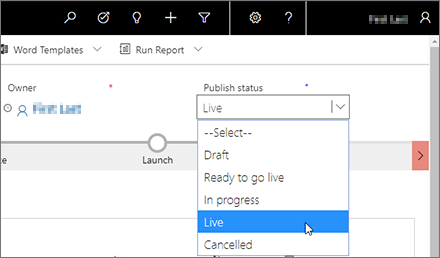
Các giá trị mặc định cho trạng thái Xuất bản là Bản nháp, Sẵn sàng hoạt động , Đang tiến hành, Trực tiếp và Đã hủy. Ngoài Live, tất cả các giá trị này chỉ dành cho thông tin, vì vậy bạn có thể sử dụng chúng để theo dõi tiến độ công việc của mình và phối hợp với đồng nghiệp khi cần. Giá trị Live hoạt động hơi khác nhau tùy thuộc vào thực thể bạn đang làm việc như sau:
- Đối với sự kiện và phiên, giá trị Trực tiếp chỉ xuất hiện trong danh sách thả xuống Trạng thái xuất bản trong khi sự kiện hoặc phiên thực sự đang hoạt động. Để phát trực tiếp một sự kiện hoặc phiên, hãy sử dụng nút Phát trực tiếp trên thanh lệnh trong khi sự kiện hoặc phiên liên quan đang mở. Bạn có thể dừng một sự kiện hoặc phiên trực tiếp bằng cách chọn Dừng trên thanh lệnh hoặc bằng cách thay đổi trạng thái Xuất bản thành bất kỳ sự kiện nào khác ngoài Trực tiếp .
- Khi bạn tạo một phiên mới bằng cách sử dụng biểu mẫu tạo nhanh (bạn có thể thực hiện trong khi làm việc với dạng xem lịch trên tab Chương trình làm việc cho một sự kiện), biểu mẫu bao gồm danh sách thả xuống Trạng thái phát hành bao gồm giá trị Trực tiếp . Trong trường hợp này, bạn có thể đặt trạng thái Xuất bản thành Trực tiếp trong khi tạo phiên để phát trực tiếp ngay lập tức.
- Đối với các chiến thuật phiên, hãy sử dụng danh sách thả xuống Trạng thái xuất bản để phát trực tiếp và dừng một bản nhạc trực tiếp (thanh lệnh không bao gồm các nút Phát trực tiếp hoặc Dừng ). Đặt nó thành Trực tiếp để xuất bản bản nhạc và hiển thị công khai trên trang web sự kiện của bạn. Đặt trạng thái Xuất bản thành bất kỳ giá trị nào khác ngoài Trực tiếp để ẩn bản nhạc trên trang web sự kiện của bạn. Đối với các bản nhạc, danh sách thả xuống Trạng thái xuất bản nằm trên tab Chung cho bản ghi theo dõi thay vì ở bên cạnh tiêu đề (như đối với các sự kiện và phiên).
Bảng dưới đây tóm tắt cách phát hành từng thực thể có thể phát hành lên trang web và loại thông tin được phát hành cho từng thực thể. Khi nhập giá trị cho các trường đã phát hành, bạn cần đặc biệt cẩn thận và tỉ mẩn vì các thông tin được phát hành sẽ được hiển thị công khai
| Thực thể | Làm thế nào và ở đâu nó được xuất bản | Những trường nào được xuất bản |
|---|---|---|
| Sự kiện | Phát hành từng sự kiện theo cách thủ công bằng cách mở bản ghi sự kiện và chọn Phát trực tiếp trên thanh lệnh. Sự kiện chưa phát hành sẽ không hiển thị trên trang web. Tất cả các sự kiện đã xuất bản được liệt kê trên trang Tất cả sự kiện của trang web. |
Tên sự kiện, Ngày và giờ bắt đầu, Ngày và giờ kết thúc, Địa điểm chính, Mô tả |
| Phiên | Phát hành từng phiên theo cách thủ công bằng cách mở bản ghi phiên và chọn Phát trực tiếp trên thanh lệnh. Phiên chưa phát hành sẽ không hiển thị trên trang web. Mỗi phiên được xuất bản được liệt kê trên trang Phiên cho sự kiện mà nó thuộc về, trên trang Diễn giả cho diễn giả trình bày nó và trên trang Theo dõi phiên cho các bản nhạc mà nó thuộc về. |
Tiêu đề phiên, Ngày & giờ bắt đầu, Ngày & giờ kết thúc, Tóm tắt phiên, Mô tả chi tiết, Theo dõi phiên, Khoảng thời gian |
| Người phát biểu | Người phát biểu được phát hành tự động khi bạn phát hành phiên mà họ được gán. Các diễn giả được liệt kê trên trang nhất cho mỗi sự kiện nơi họ đang phát biểu, trên trang Diễn giả và trên các trang phiên cho mỗi phiên họ đang chạy. Trang hồ sơ người phát biểu hiển thị thêm các chi tiết và lịch trình phiên của người phát biểu đó. |
Tên, Ảnh, Chức danh, Giới thiệu, LinkedIn, Twitter, Website |
| Theo dõi phiên | Xuất bản từng bản nhạc theo cách thủ công bằng cách mở bản ghi theo dõi và đặt trạng thái Xuất bản thành Trực tiếp. (Đối với các bản nhạc phiên, biểu tượng Menu trạng thái phát hành nằm trên tab Chung thay vì trong tiêu đề.) Các bản nhạc chưa xuất bản sẽ không hiển thị trên trang web. Các bản nhạc bên ngoài đã xuất bản được liệt kê trên trang Bản nhạc phiên cho sự kiện mà chúng thuộc về. Mỗi theo dõi phiên hiển thị tên và danh sách phiên tương ứng (kèm theo liên kết). Bạn chỉ có thể phát hành theo dõi bên ngoài (chứ không phát hành được theo dõi bên trong). |
Tên, Khán giả |
| Thẻ | Thẻ được phát hành tự động khi bạn phát hành sự kiện của thẻ đó. Tất cả các vé liên quan đến theo dõi phiên đã xuất bản được liệt kê trên trang Thông tin thẻ cho sự kiện mà đường đua thuộc về. Hệ thống theo dõi số lượng thẻ hiện có và số lượng thẻ được gán và hiển thị khi thẻ được bán hết. |
Tên, Tên bản ghi theo dõi có liên quan, Giá bán thẻ, Trạng thái hết thẻ |
| Nhà tài trợ | Nhà tài trợ được phát hành tự động khi bạn phát hành sự kiện của thẻ đó. Nhà tài trợ của các sự kiện đã phát hành được hiển thị ở cuối hầu hết các trang của trang web dành cho các sự kiện đó. |
Nhà tài trợ sự kiện (tên của bản ghi khách hàng liên quan), Logo (được chụp trực tiếp từ bản ghi nhà tài trợ, không phải khách hàng liên quan) |
Đặt cấu hình tùy chọn đăng ký và hình ảnh trang web
Trang web cung cấp một số tùy chọn cấu hình trước sự kiện mà bạn có thể thiết lập bằng bản ghi sự kiện liên quan mà không cần tùy chỉnh mã của trang web. Những tùy chọn này bao gồm tùy chọn hình ảnh, thanh toán và khoản thanh toán.
Tải lên và gán hình ảnh trang web
Trang web có ảnh biểu ngữ cho mỗi sự kiện, đồng thời cũng hiển thị ảnh người phát biểu và logo của nhà tài trợ.
Bạn có thể đặt hình ảnh biểu ngữ hiển thị cho bất kỳ sự kiện nào bằng cách chỉnh sửa bản ghi sự kiện, chuyển đến tab Chung và sử dụng cài đặt hình ảnh cổng thông tin.
Ảnh người phát biểu được lấy từ bản ghi của mỗi người phát biểu (không phải từ bản ghi người liên hệ liên quan). Để tải lên hình ảnh diễn giả, hãy đi tới Diễn giả của người tham gia>sự kiện>và mở bản ghi diễn giả có liên quan. Sau đó chọn ảnh hiện hành (hoặc chỗ dành sẵn chung) trong khu vực tiêu đề của trang để mở hộp thoại tải ảnh lên. Thông tin thêm: Thiết lập sự kiện
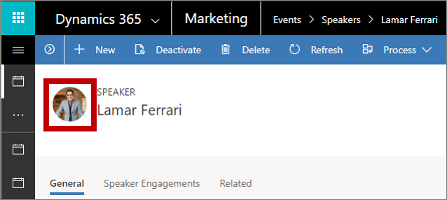
Hình ảnh nhà tài trợ đến từ mỗi hồ sơ tài trợ (không phải từ hồ sơ tài khoản liên quan), bạn có thể chỉnh sửa bằng cách làm việc trong hồ sơ sự kiện áp dụng tài trợ (tìm thấy trên tab Chương trình làm việc, liên kết đến hồ sơ tài trợ liên quan) hoặc bằng cách tìm hồ sơ tài trợ thích hợp trong Tài trợ quản lý>tài trợ sự kiện>. Đối với ảnh người phát biểu, bạn có thể tải lên ảnh (chẳng hạn như logo) sẽ hiển thị trên trang web sự kiện bằng cách chọn ảnh hiện có (hoặc chỗ dành sẵn chung) trong khu vực tiêu đề của trang bản ghi tài trợ.
Đặt tùy chọn đăng ký
Khi khách truy cập vào trang web quyết định đăng ký cho sự kiện của bạn, họ sẽ làm như sau:
- Mở trang web sự kiện và chọn một sự kiện.
- Chọn nút Đăng ký .
- Trang đăng ký mở ra. Nếu bạn đã bật tùy chọn đăng ký ẩn danh, thì khách truy cập có thể nhập chi tiết đăng ký ngay hoặc họ có thể chọn đăng nhập (hoặc tạo tài khoản trước). Nếu bạn đã tắt tùy chọn đăng ký ẩn danh, thì họ phải đăng nhập hoặc tạo tài khoản trước khi có thể đăng ký cho bất kỳ ai.
- Tùy chọn đăng ký có thể cho phép nhiều người được đăng ký cùng một lúc hoặc bạn có thể thiết lập để cho phép chỉ một người tham dự được đăng ký mỗi lần.
- Nếu sự kiện của bạn cung cấp đăng ký cấp độ thẻ và bao gồm nhiều thẻ, thì biểu mẫu cho phép chọn thẻ khác nhau cho từng người đăng ký, nếu cần. (Đăng ký cấp độ phiên không sẵn dùng khi bạn sử dụng tùy chọn này.)
- Nếu sự kiện của bạn cung cấp đăng ký cấp độ phiên, thì biểu mẫu cho phép người đăng ký kết nối lịch của chính họ từ tất cả các phiên hiện có. (Thẻ và tính năng thanh toán trực tuyến không sẵn dùng nếu bạn sử dụng tùy chọn này)
- Nếu bạn đã chọn bật CAPTCHA thì khách truy cập phải điền vào trường CAPTCHA để tiếp tục sau khi nhập chi tiết về từng người đăng ký.
Quan trọng
Bắt đầu từ tháng 11/2022, các điểm cuối dịch vụ Captcha cho trang web sự kiện sẽ thay đổi. Nếu bạn đã kiểm tra nguồn gốc cho yêu cầu cổng thông tin sự kiện, điểm gốc cuộc gọi Captcha sẽ thay đổi từ
https://client.prod.repmap.microsoft.com/đếnhttps://*.svc.dynamics.com(trong đó * thay đổi dựa trên API Sự kiện).Bạn có thể tìm hiểu thêm về API Sự kiện trong bài viết Sử dụng API Sự kiện.
- Việc tạo tài khoản đăng ký có ưu điểm là những người liên hệ đó có thể đăng nhập lại để xem lịch trình sự kiện và hủy đăng ký nếu cần.
- Nếu bạn lưu trữ trang web sự kiện trên cổng thông tin Power Apps, thì khách truy cập sử dụng trang để tạo tài khoản đăng ký phải làm như vậy bằng địa chỉ email không thuộc về bất kỳ người liên hệ nào đã ở trong cơ sở dữ liệu của bạn.
- Nếu sự kiện của bạn yêu cầu thanh toán, thì cổng thanh toán sẽ mở ra và khách truy cập phải nhập chi tiết thanh toán của họ.
- Khi nhận được xác nhận thanh toán (hoặc ngay lập tức nếu không yêu cầu thanh toán), bản ghi người liên hệ sẽ được khớp hoặc tạo ra (theo yêu cầu), bản ghi đăng ký sẽ được tạo và liên kết tới từng người liên hệ mới hoặc hiện có đã được nhập vào biểu mẫu đăng ký.
- Nếu bạn đã bật tùy chọn tạo khách hàng tiềm năng cho sự kiện, thì bản ghi khách hàng tiềm năng mới sẽ được tạo cho từng người liên hệ đã đăng ký.
Sau đây là cách đặt cấu hình từng tùy chọn được mô tả dưới dạng tùy chọn trong quy trình trước:
- Hãy làm như sau nếu bạn muốn hỗ trợ thanh toán trực tuyến cho các sự kiện:
- Tạo một tài khoản với nhà cung cấp dịch vụ thanh toán bên thứ ba.
- Tùy chỉnh trang web sự kiện (hoặc thiết lập cổng thông tin) để bao gồm trang thanh toán tương tác với nhà cung cấp dịch vụ thanh toán của bạn. Thông tin thêm: Thiết lập thanh toán trực tuyến cho các sự kiện.
- Thiết lập ít nhất một thẻ cho sự kiện. (Sự kiện không gán vé sẽ bỏ qua trang thanh toán.)
- Đi tới Sự kiện, Sự>kiện, sau đó mở hoặc tạo sự kiện> .
- Trên tab Chung của biểu mẫu sự kiện, hãy chuyển đến phần Thông tin chính. Nếu bạn muốn tạo khách hàng tiềm năng cho mỗi người liên hệ được đăng ký tham gia sự kiện này, hãy đặt Tạo khách hàng tiềm năng cho đăng ký sự kiện thành Có.
- Cuộn xuống phần Trang web và thực hiện các cài đặt sau:
- Bật CAPTCHA: Đặt thànhCó để bao gồm trường CAPTCHA trên trang đăng ký. Đặt thành Không để ẩn nó. Thiết đặt này hoạt động với cả trang web sự kiện được lưu trữ bên ngoài lẫn trên cổng thông tin.
- Cổng thanh toán cổng thông tin: Nếu bạn đang lưu trữ trang web sự kiện trên cổng thông tin Power Apps , hãy đặt tên này thành tên của trang cổng thông tin mà bạn đã thiết lập để triển khai cổng thanh toán. Trang thanh toán mặc định hoặc mô phỏng có thể được sử dụng nếu bạn để trống thiết đặt này (để tắt tùy chọn thanh toán, hãy tùy chỉnh trang để loại bỏ tính năng này hoặc không tạo vé cho sự kiện miễn phí). Thiết đặt này không có tác dụng nếu bạn lưu trữ trang web sự kiện ở bên ngoài.
- Bật đăng ký nhiều người tham dự: Đặt tùy chọn này thànhCó để cho phép người dùng trang web sự kiện đăng ký nhiều người tham dự cùng một lúc. Đặt thành Không để chỉ cho phép một người tham dự cho mỗi lần đăng ký.
- Cho phép đăng ký ẩn danh: Nếu bạn đang lưu trữ trang web sự kiện trên cổng Power Apps thông tin, hãy đặt điều này thành Không để yêu cầu tất cả khách truy cập tạo tài khoản trang web sự kiện trước khi họ có thể đăng ký bản thân hoặc người khác cho một sự kiện; đặt thành Có để cho phép khách truy cập đăng ký mà không cần tạo tài khoản trang web sự kiện. Cài đặt này không có hiệu lực nếu bạn đang lưu trữ trang web sự kiện của mình bên ngoài; xem Xây dựng và lưu trữ trang web sự kiện tùy chỉnh để biết chi tiết về cách bật tài khoản đăng ký trên các trang web được lưu trữ bên ngoài.
- Chuyển đến tab Chương trình làm việc và đặt tùy chọn Cho phép người đăng ký tạo chương trình làm việc của riêng họ thành Có nếu bạn muốn sử dụng đăng ký cấp phiên hoặc Không để sử dụng đăng ký cấp độ vượt qua (với thanh toán trực tuyến tùy chọn).
- Lưu thiết đặt của bạn.
Mô phỏng thanh toán cho mục đích demo
Nếu muốn giới thiệu quy trình thanh toán trang web sự kiện nhưng chưa thiết lập tích hợp với nhà cung cấp dịch vụ thanh toán bên thứ ba, bạn có thể bật thanh toán mô phỏng như mô tả trong Quản trị sự kiện.
Cảnh báo
Bạn chỉ phải bật thanh toán mô phỏng khi trình bày một bản demo của trang web sự kiện. Bạn phải luôn tắt tùy chọn này một lần nữa trước khi đi vào sản xuất vì tính năng mô phỏng có thể gây ra lỗ hổng bảo mật nếu được bật trong môi trường sản xuất.
Tạo và khớp người liên hệ cũng như khách hàng tiềm năng từ hoạt động đăng ký sự kiện
Khi nhận được đăng ký sự kiện mới, Customer Insights - Journeys hãy xem bản ghi liên hệ phù hợp đã tồn tại chưa. Nếu tìm thấy thông tin trùng khớp, thì hoạt động đăng ký sự kiện mới sẽ được tạo và liên kết tới người liên hệ đó. Nếu không tìm thấy thông tin trùng khớp, thì bản ghi người liên hệ mới sẽ được tạo và liên kết với bản ghi đăng ký mới.
Quản trị viên của bạn có thể chọn đối chiếu các đăng ký sắp tới chỉ bằng email; tên và họ; hoặc email, tên và họ. Để biết chi tiết về cách chọn chiến lược phù hợp, hãy xem Quản trị sự kiện.
Nếu bạn chọn bật tùy chọn tạo khách hàng tiềm năng cho sự kiện, thì khách hàng tiềm năng mới cũng sẽ được tạo cho từng đăng ký và được liên kết tới người liên hệ phù hợp. Hệ thống sẽ không tìm cách khớp một khách hàng tiềm năng hiện có. Để kiểm soát việc có tạo khách hàng tiềm năng mới cho bất kỳ sự kiện nào hay không, hãy mở bản ghi sự kiện và đặt tùy chọn Tạo khách hàng tiềm năng cho đăng ký sự kiện thành Có hoặc Không.
Mở trang web sự kiện
Cách tìm và mở URL cho trang web sự kiện mẫu của bạn:
- Mở bản ghi sự kiện có liên quan.
- Đảm bảo trạng thái Xuất bản được đặt thành Trực tiếp.
- Mở tab Chung và tìm phần Thông tin chính.
- Trường URL sự kiện ở đây hiển thị địa chỉ của trang web cho sự kiện này. URL này được cung cấp tự động nếu bạn đang sử dụng trang web sự kiện đã được cài đặt cùng nhau Customer Insights - Journeys, nhưng nếu bạn đang lưu trữ trang web ở nơi khác, bạn (hoặc người dùng khác) phải đánh dấu hộp kiểm URL sự kiện tùy chỉnh và chỉ định giá trị này theo yêu cầu. Chọn nút hình cầu ở cạnh của trường này để mở URL.
URL cho bất kỳ sự kiện cụ thể nào sẽ có dạng như sau:
https://<domainAndPath>/?event=<ReadableEventID>
Trong đó:
- <domainAndPath> là vị trí mà bạn đã cài đặt trang web sự kiện trên cổng thông tin hoặc trang web bên ngoài của mình.
- <ReadableEventID> là ID có thể đọc được tạo vào lần đầu tiên bạn lưu bản ghi sự kiện (dựa trên tên sự kiện). Để tìm giá trị này, hãy mở bản ghi sự kiện có liên quan, chuyển đến tab Chung, cuộn đến phần Trang web , nơi bạn sẽ tìm thấy ID sự kiện có thể đọc được . Nếu bạn để trống ID này thì trang web sự kiện sẽ mở một danh sách sự kiện hiện có.
Thông báo về quyền riêng tư
Quan trọng
Nhiều quốc gia/vùng (bao gồm Liên minh Châu Âu) yêu cầu bạn phải có được sự đồng ý trước khi đặt cookie trên máy của người dùng. Tổ chức của bạn có trách nhiệm phải biết và tuân thủ theo tất cả các quy định và luật pháp có liên quan trong những thị trường mà tổ chức bạn hoạt động, bao gồm cả việc chấp thuận đặt cookie. Bạn có thể đọc thêm về các quy định của EU tại ec.europa.eu/ipg/basics/legal/cookies/. Dynamics 365 Customer Insights - Journeys Sử dụng cookie theo những cách sau:
- Các trang tiếp thị được tạo và lưu trữ bằng cách Customer Insights - Journeys sử dụng cookie để bật tính năng điền sẵn cho các liên hệ đã biết và đăng nhập khi bất kỳ liên hệ nào mở trang tiếp thị. Customer Insights - Journeys Các trang và mẫu trang không bao gồm tính năng chấp thuận cookie, vì vậy bạn phải thêm tính năng đó. Một cách để làm điều này là thêm JavaScript vào
<head>phần trang của bạn bằng trình chỉnh sửa HTML của trình thiết kế trang. Bạn có thể phát triển JavaScript của riêng mình và dùng một trong nhiều giải pháp miễn phí hoặc được cấp phép sẵn có. Bạn cũng có thể sử dụng tuyên bố về quyền riêng tư tích hợp cho các trang tiếp thị để thông báo việc sử dụng cookie của bạn; tuy nhiên, điều này có thể không đủ ở tất cả các khu vực pháp lý vì nó sẽ không ngăn máy chủ đặt cookie—nó chỉ thông báo cho khách truy cập rằng cookie đang được sử dụng (để biết thêm thông tin về tính năng này, hãy xem Định cấu hình trang đích. Thông tin thêm: Tạo và triển khai các trang tiếp thị - Tính năng trang web sử dụng cookie để ghi nhật ký lượt truy cập vào bất kỳ trang web nào mà bạn đặt tập lệnh theo dõi. Cookie hoạt động cùng với tính năng các trang tiếp thị để nhận diện người liên hệ bằng cách khớp ID khách truy cập với nội dung gửi trang đích. Nếu trang web của bạn đã sử dụng cookie và bao gồm tính năng đồng ý, thì nó có thể bao gồm tập Customer Insights - Journeys lệnh trang web. Tuy nhiên, nếu bạn không có sẵn nội dung yêu cầu chấp thuận cookie trong trang web của mình thì bạn phải thêm phần này vào trước khi thêm mã lệnh trang web vào các trang tiếp thị cho cư dân ở quốc gia/vùng có liên quan. Thông tin thêm: Đăng ký số lần nhấp vào liên kết và lượt truy cập trang web
- Cổng thông tin sự kiện sử dụng cookie phiên để cho phép người liên hệ có thể đăng nhập và đăng ký tham gia sự kiện. Thông tin thêm: Thiết lập cổng thông tin sự kiện. Ngoài ra, trang này còn sử dụng cookie để lưu trữ ngôn ngữ của người dùng.
Thông tin thêm: Cách Customer Insights - Journeys sử dụng cookie